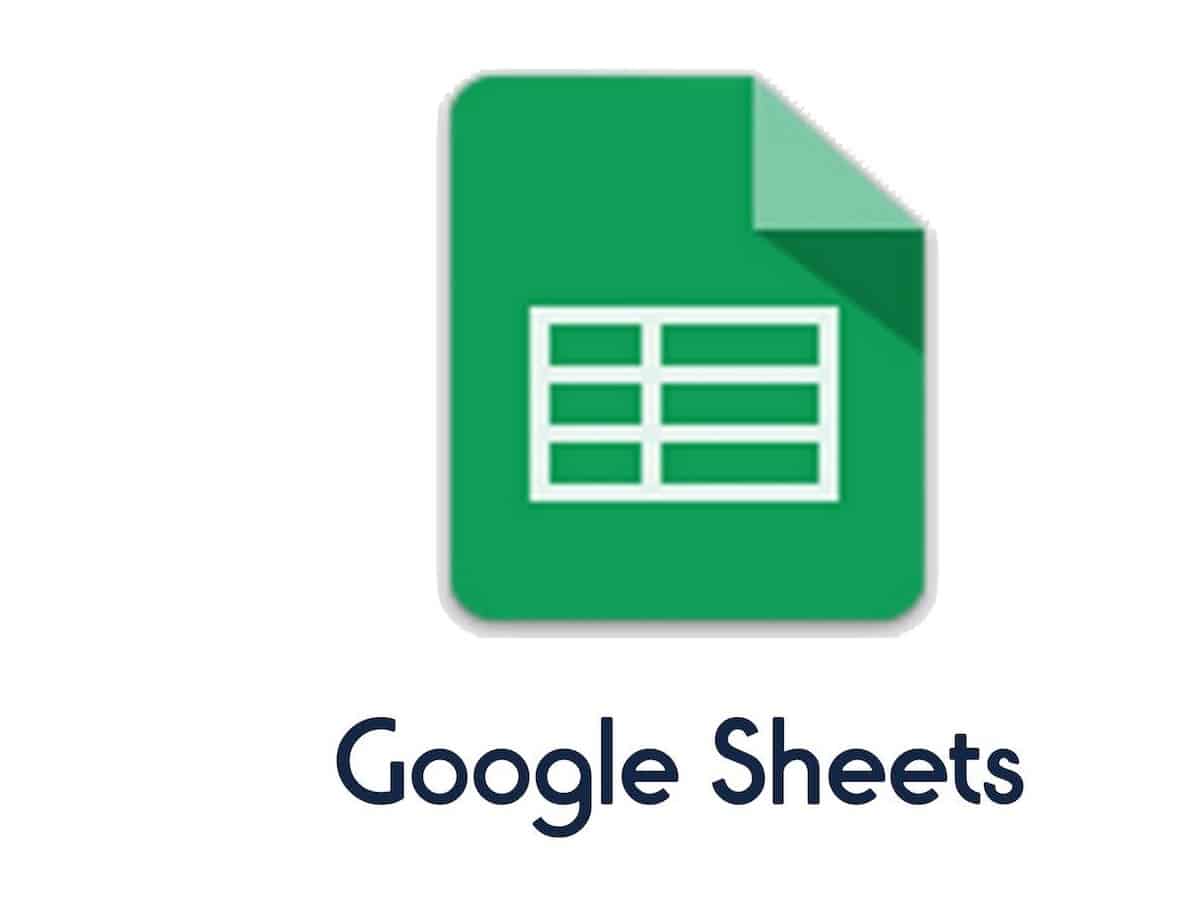232
Crear un diagrama de Gantt en Google Sheets para mostrar una línea de tiempo del proyecto con las tareas correspondientes y su duración
Cómo crear un diagrama de Gantt en Google Sheets
Para crear un diagrama de Gantt en Google Sheets, se necesita una tabla que enumere todas las tareas del proyecto con sus correspondientes fechas de inicio y duraciones para el paquete de trabajo. Es importante que la fecha de inicio del proyecto se establezca en el día 0 para calcular correctamente la fecha de inicio relativa.
- Abra Google Sheets y acceda a su cuenta de Google si aún no lo ha hecho.
- Haz clic en el botón Crear tabla para crear una nueva tabla sin contenido.
- En la primera columna, introduzca las tareas o los nombres de las tareas. Estos se mostrarán en el diagrama de Gantt.
- En la segunda columna, introduzca la fecha de inicio de cada tarea. Para la opción simple es importante que se introduzca aquí un número entero
- En la tercera columna, introduzca la duración del paquete de trabajo correspondiente en días.
- También puedes hacer que Google Sheets realice cálculos automáticos. Por ejemplo, puedes utilizar una fórmula que calcule la fecha de inicio del paquete de trabajo menos la fecha de inicio del proyecto para calcular la fecha de inicio relativa.
Ajustes al crear un diagrama de Gantt en Google Sheets
Una vez convertidas la tabla y las fechas de inicio en días relativos del proyecto, puede crear un diagrama de Gantt en Google Sheets con unos pocos clics.
- Marca los paquetes de trabajo, las fechas de inicio y las duraciones en la tabla.
- Pulse el botón Insertar en la parte superior del menú y seleccione Gráfico.
- El editor de diagramas aparecerá en la parte derecha de la ventana. En el menú «Tipo de diagrama», seleccione «Diagrama de barras». Los días del proyecto se resaltan en azul y la duración de los paquetes de trabajo en rojo.
- Ahora, en el Editor de gráficos, seleccione «Personalizar» y busque la entrada «Series».
- Ahora seleccione la serie con los días del proyecto y establezca la opacidad de relleno en 0%. Esto hará que la primera línea sea invisible.
- Si esto es demasiado complicado para usted, usted puede encontrar muchas plantillas de Google Sheets en línea.